---
title: DSI (drane PC_pmb)
author: Drane ac-clermont
date: 2020 - modifié 2024
tags:
- pmb
- dsi
- tutoriel
- drane PC_pmb
---

# 👁️🗨️ DSI Diffusion sélective de l'information
## 1- Présentation de la DSI
La DSI sert à informer les lecteurs des nouveautés du catalogue, sur un sujet ou un domaine précis. Ce module permet de diffuser, aux usagers de façon régulière, **les dernières notices créées ou modifiées** d'un résultat d'une recherche personnalisée. Elle s’effectue via des** bannettes** dont le contenu pourra être mis à jour et diffusé de façon quasi-automatique.
Une bannette est un conteneur qui est défini par **un nom et un type de diffusion** (manuelle ou automatique). Elle permet de stocker les notices à envoyer aux lecteurs. Elle permet une diffusion sélective car elle est obligatoirement associée à une équation de recherche.
Les deux types de diffusion sélective d'information :
* **DSI privée** : la **création d’une alerte** depuis un compte lecteur sur le portail **équivaut** à la **création d’une DSI privée**. Donc chaque lecteur peut se créer une DSI depuis l'OPAC, dès lors qu’il se crée une alerte. Votre tâche consistera uniquement, dans ce cas, à en effectuer l'envoi. La **diffusion** est alors strictement **individuelle**, elle s’effectue via des bannettes privées.
* **DSI publique** : vous demandera de créer des bannettes publiques dont le contenu pourra être mis à la disposition d’un ensemble de lecteurs de quatre façons différentes.
Comment diffuser les bannettes publiques :
* **par mail et compte lecteur** : les lecteurs du logiciel reçoivent les notices directement dans leur boîte mail, avec un lien vers les notices dans l'OPAC (le catalogue en ligne)
* **par génération de bibliographie** : PMB génère un fichier en traitement de texte qui peut être transformé en .pdf pour le diffuser
* **dans un panier** : le panier peut alimenter une étagère, et donc alimenter un élément du portail, par exemple.
* **par flux RSS**, qui peut être disponible sur l'OPAC.
Il est possible d'utiliser une partie ou l'ensemble des quatre diffusions à la fois.
**Schéma fonctionnel d'une bannette**
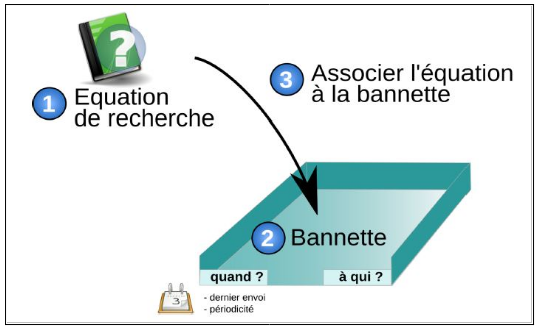
## 2- Création d’une bannette étape par étape
:::info
Les bannettes privées sont générées automatiquement quand un lecteur crée une alerte. Vous ne pouvez créer que des bannettes publiques.
:::
### **1. Ajouter une bannette**
Cliquer **DSI > Bannettes publiques** pour accéder à la liste des bannettes existantes.
Pour créer une nouvelle bannette, cliquer sur **AJOUTER**
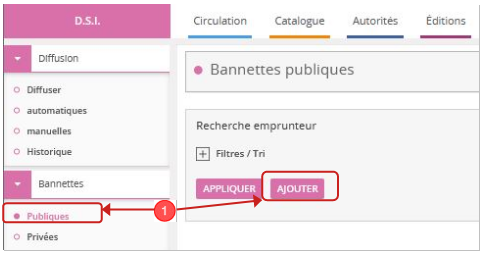
### **2. Informations minimales à saisir pour une DSI fonctionnelle**
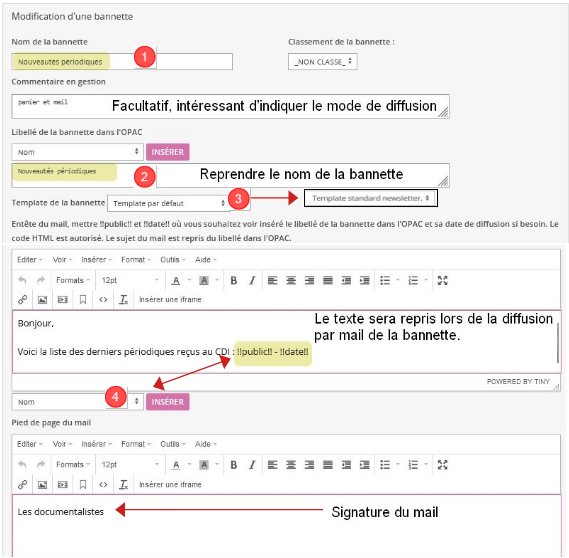
**1. Donner un nom** à la bannette
**2. Le libellé de la bannette** dans l'OPAC doit correspondre au nom donné à la bannette
**3. Template de la bannette**, laisser le template par défaut sauf si votre bannette est définie en vue d’éditer une newsletter
**4. Liste de données** qui peuvent être insérées dans l’en-tête du mail.
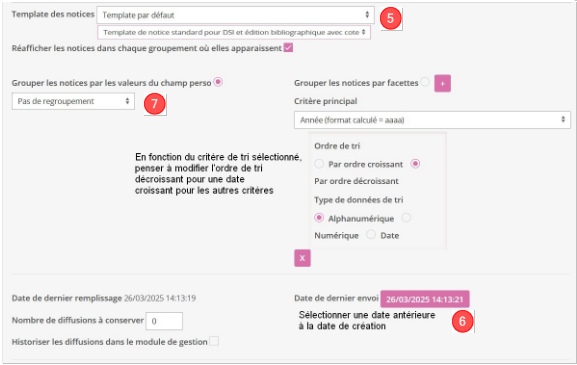
**5. Template de notices**, il existe plusieurs formats. Pour une diffusion par mail, panier, laisser le template par défaut. Pour une diffusion « Newletter », choisir Template de notice standard pour DSI et édition bibliographique...
**6. Date de dernier envoi** doit être antidatée à la création
**7. Groupement des notices**
* Sans regroupement, elles seront classées par date
* En Cochant « Grouper les notices par facettes » vous pourrez choisir un ou plusieurs critères. Exemple de groupement pour une bannette "Nouveautés du mois", créée dans le but de publier une newsletter mensuelle.
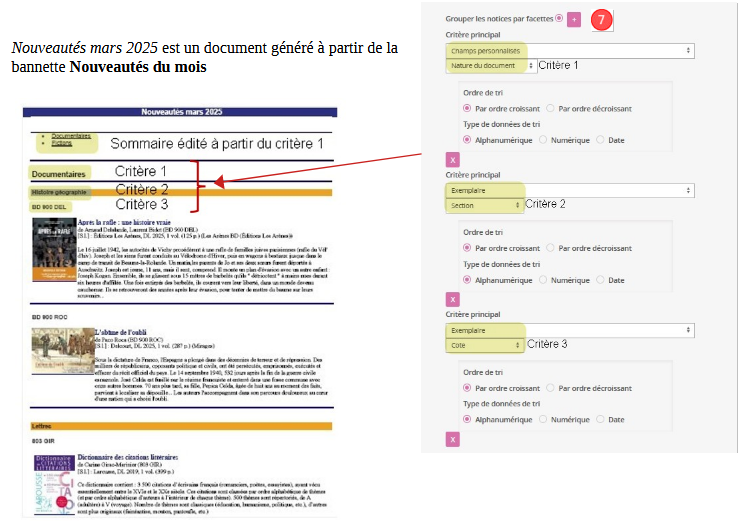
Dans cet exemple, les 3 critères sélectionnés sont :
* Critère 1 : Nature du documentaire
* Critère 2 : Section
* Critère 3 : Cote
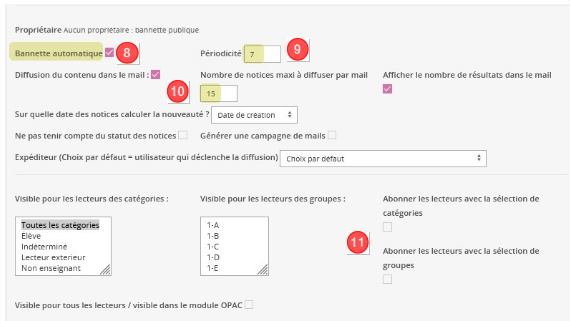
**8. Cocher Bannette automatique**, cela facilite le suivi
**9. Périodicité**. Choisir un nombre de jours en cohérence avec la fréquence de vos commandes
**10. Pour une diffusion par mail**, il est possible de limiter le nombre de notices.
:::info
Les lecteurs informés par mail sont également informés via leur compte lecteur sur le portail. Dans **Mes alertes** ils accèdent à la totalité du contenu de la bannette.
:::
**11. Abonner des lecteurs**. Il est possible d’abonner directement des lecteurs en sélectionnant soit une ou des catégories soit un ou des groupes.
:::info
L’abonnement peut également se faire en circulation via un panier de lecteurs.
:::
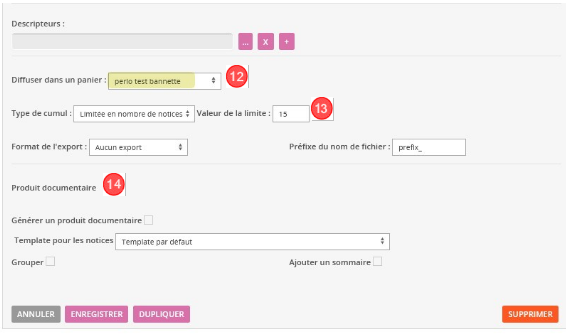
**12.** Si la bannette doit servir à la **mise à jour d’un panier**, choisir le panier cible à l’aide de menu déroulant qui contient tous les paniers de notices présents dans votre base.
**13. Il existe 3 Type de cumul**.
1. **Bannette non cumulative**. Elle contiendra uniquement les nouveautés enregistrées depuis la date du dernier envoi. Si aucune nouveauté n’a été saisie depuis le dernier envoi, la bannette, après mise à jour peut rester vide.
2. **Limitée en nombre de jours** : sont gardées toutes les notices dont la date d’ajout à la DSI est inférieure au nombre de jours précisé. La valeur au nombre de jours.
3. **Limitée en nombre de notices** : le choix des dernières notices se fait d’abord sur la date d’ajout à la diffusion, sont gardées aussi les notices qui ont été ajoutées il y a moins d’un jour. La valeur correspond au nombre de notices.
:::info
Si votre bannette sert à alimenter un panier, relié à une étagère virtuelle, il est préférable que la bannette contiennent toujours un nombre minimum de notices à envoyer, choisir Limitée en nombre de notices et donner une valeur correspondant à ce nombre.
:::
**14. Produit documentaire**. Si vous souhaitez vous servir d’une bannette pour générer un document, type newsletter, **il faut impérativement cocher la case Générer un produit documentaire**.
Dans ce cas, je vous conseille :
* de choisir comme template de notices Template de notices standard pour DSI et édition bibliographique avec cote
* de cocher **Grouper** et **Ajouter un sommaire**.
:::info
Si votre bannette sert à alimenter un panier, relié à une étagère virtuelle, il est préférable que la bannette contiennent toujours un nombre minimum de notices à envoyer, choisir **Limitée en nombre de notices** et donner une valeur correspondant à ce nombre.
:::
### 3. Associer la bannette à une équation de recherche
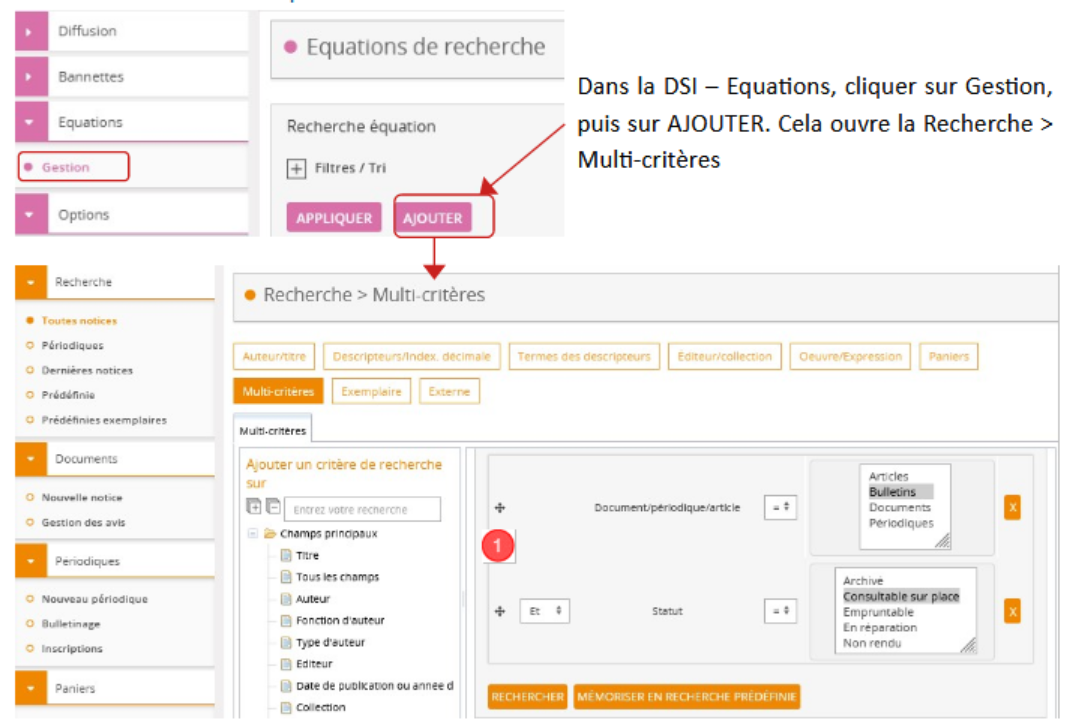
Etablir une équation de recherche, La recherche peut porter sur un support, sur la nature du document (Documentaire / Fiction), sur un thème ou un genre…
Cliquer sur Rechercher pour voir les résultats et vérifier que votre équation est pertinente, à savoir :
• vous avez du fonds qui correspond à cette équation
• les résultats sont en cohérence avec les nouveautés que vous voulez diffuser.
Lorsque le résultat de la recherche est concluant, cliquer sur le bouton **SAUVEGARDER EQUATION DSI**.

La page création d'une équation s'ouvre :
1. Donner un nom
2. Commentaire facultatif, uniquement si vous avez besoin de plus de précisions
3. Classement par défaut -NON CLASSE- A partir d’un certain nombre de bannettes et d’équations associées, il peut être intéressant de créer des classements.
4. Enregistrer
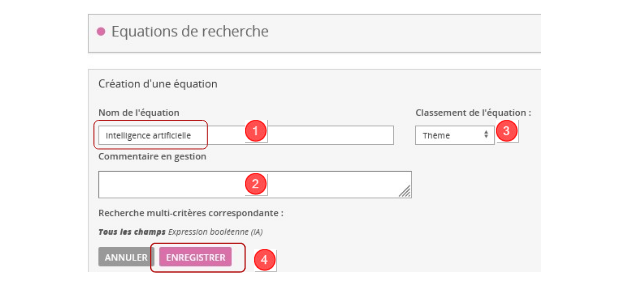
Une fois la bannette et l’équation créées, cliquer sur Bannettes publiques, vous retrouvez la liste de toutes vos bannettes existantes. Quand une équation est déjà associée, le nom de l’équation apparaît, sinon cliquer sur le lien pour avoir la boite de dialogue permettant d’associer une équation.
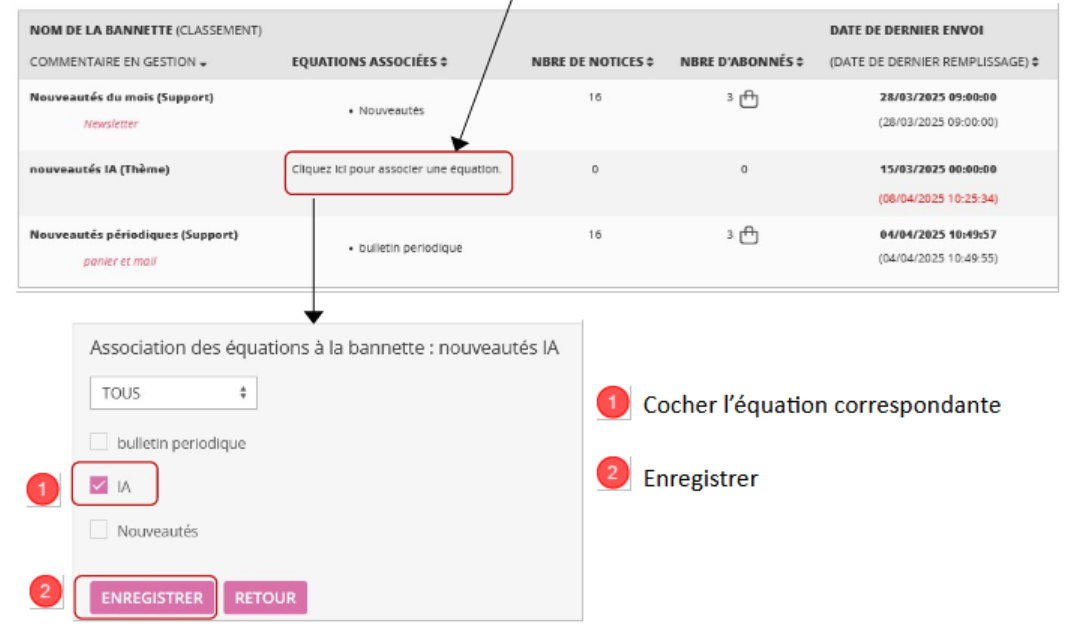
### 4. Diffusion des bannettes
* La diffusion **par mail et compte lecteur** concerne les bannettes privées et les abonnés des bannette publiques.
* La diffusion **par génération de bibliographie** nécessite que la case générer un produit documentaire ait été cochée
* La diffusion **par panier** nécessite qu’un panier ait été sélectionné

En cliquant sur automatiques, à condition que vous ayez bien coché la case « Bannette automatiques », vous voyez l’ensemble des bannettes. Elles peuvent être diffusées à tout moment, même si elles ne sont pas arrivées à échéance.
Les bannettes privées sont en rouge et contiennent le nom des lecteurs qui ont créé des alertes.
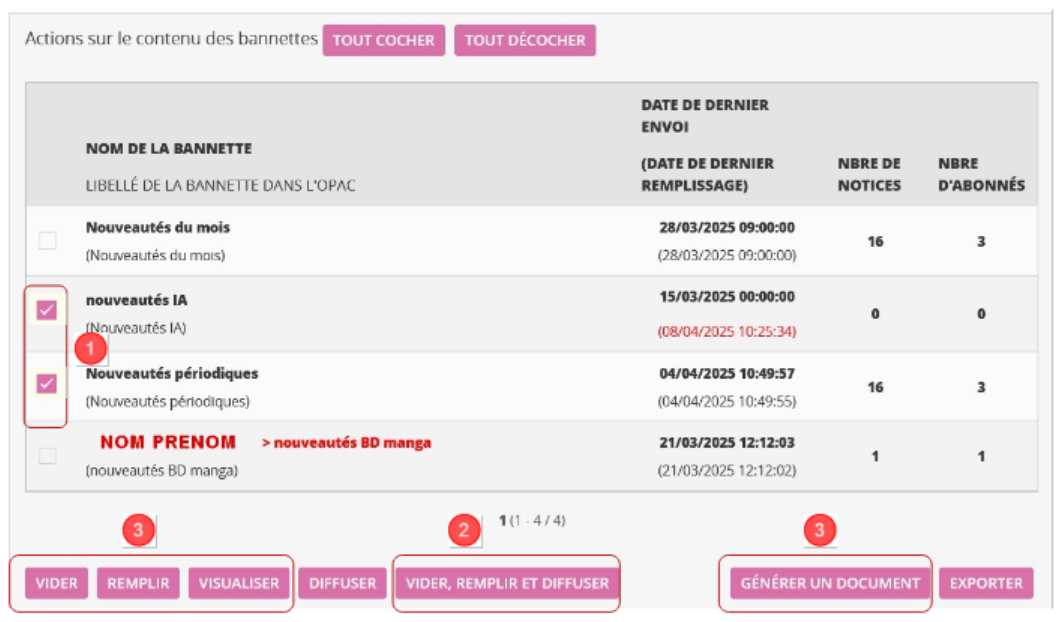
1. Cocher les bannettes que vous souhaitez diffuser
2. Cliquer sur le bouton **VIDER, REMPLIR ET DIFFUSER**, permet de mettre à jour et de diffuser la bannette en une seule opération.
3. Si votre bannette est prévue pour l’édition d’une newsletter, vous pouvez dissocier les opérations, cliquer sur : **1-VIDER**, **2-REMPLIR**, éventuellement **3-VISUALISER**, ce qui peut permettre de modifier le contenu de la bannette si besoin, puis **4-GENERER UN DOCUMENT**.
:::danger
Attention ! La diffusion des bannettes ne sera réellement automatique que si elle est gérée par le gestionnaire de tâches. Tant que ce n’est pas le cas, la gestion est semi automatique et demande un suivi.
:::
En complément, consulter et utiliser la fiche pratique [**Créer et gérer des alertes**](https://nuage09.apps.education.fr/index.php/s/zf9B4tsiAJ7kLtQ) qui peut être diffusée à vos lecteurs :
* elle explique comment créer une alerte. Dès qu’un lecteur crée une alerte, une bannette privée est générée
* elle permet de visualiser comment l’information est diffusée dans les comptes lecteur.
:::warning
**Télécharger le tutoriel pdf**
* ## [DSI](https://nuage09.apps.education.fr/index.php/s/qNMX6LC7xEgrWY8)
:::